- Selv om Steam er en elsket PC-spillplattform, klaget mange brukere på at de ikke kan kjøre noen spill.
- Dette kan skje med enhver spiller fordi spillbiblioteket kanskje ikke er konfigurert riktig.
- Du bør bruke en pålitelig tredjepartsverktøyfor å oppdatere alle drivere på din PC automatisk.
- Filene dine kan være ødelagte, så sørg for at du sjekker integriteten til spillmappene dine.

Denne programvaren reparerer vanlige datamaskinfeil, beskytter deg mot filtap, skadelig programvare, maskinvarefeil og optimaliserer PC-en for maksimal ytelse. Løs PC-problemer og fjern virus nå i tre enkle trinn:
- Last ned Restoro PC-reparasjonsverktøy som kommer med patenterte teknologier (patent tilgjengelig her).
- Klikk Start søk for å finne Windows-problemer som kan forårsake PC-problemer.
- Klikk Reparer alle for å fikse problemer som påvirker datamaskinens sikkerhet og ytelse
- Restoro er lastet ned av 0 lesere denne måneden.
Damp er den mest populære digitale distribusjonsplattformen for PC spill med millioner av aktive brukere.
Dessverre har noen av disse brukerne rapportert at Steam-spill ikke starter Windows 10, så er det noe du kan gjøre for å løse dette problemet?
Brukere rapporterer at de ikke kan spille noen spill på Steam, og noen av dem har rapportert manglende kjørbar feil.
Dette er et stort problem, siden du ikke får tilgang til noe av Damp spill du kjøpte, men det er få ting du kan gjøre hvis du merker at Steam-spillet ikke vil starte.
Mange Windows 10-brukere spiller Damp spill regelmessig, men noen ganger problemer med Damp kan oppstå. Når det gjelder problemer, er det noen vanlige problemer rapportert av brukere:
- Damp spill lanseres ikke - Dette er et vanlig problem, og det tilskrives vanligvis antivirusprogramvaren din. Bare legg til Damp til listen over unntak og sjekk om det hjelper.
- Damp vil ikke starte noen spill - Et annet relativt vanlig problem med Damp. Hvis du ikke kan kjøre noen spill, kan problemet være relatert til tredjepartsapplikasjoner på din PC. Bare fjern de problematiske applikasjonene, så skal problemet løses.
- Damp Forbereder å lansere loop - Noen ganger kan du bli sittende fast med å forberede deg til å starte meldingen mens du prøver å løpe Damp spill. Hvis dette skjer, må du sørge for å installere de nødvendige Visual C ++ - komponentene.
- Damp spillet kunne ikke starte feilkode 80 - Noen ganger kan det oppstå feil mens du prøver å kjøre visse spill. Hvis det skjer, oppdater din grafikkortsjåfører og sjekk om det hjelper.
- Damp spillet mislyktes i å mangle kjørbar - Dette problemet kan oppstå hvis spillfilene dine blir skadet. For å løse problemet, bekreft integriteten til spillbufferen og prøv å kjøre spill en gang til.
- Damp spillet sier å løpe, men vil ikke åpne - Ifølge brukerne, noen ganger spill kan ikke åpne i det hele tatt. Du bør imidlertid kunne løse dette problemet ved å bruke løsningene fra denne artikkelen.
Hva kan jeg gjøre hvis Steam-spillene ikke lanseres?
1. Flytt de installerte spillene dine til et annet sted
- Start Damp.
- Gå til spillbiblioteket ditt og finn det minste spill som du har installert, og høyreklikk på den.
- Gå til Kategorien Lokale filer og klikk på Bla gjennom lokale filer.
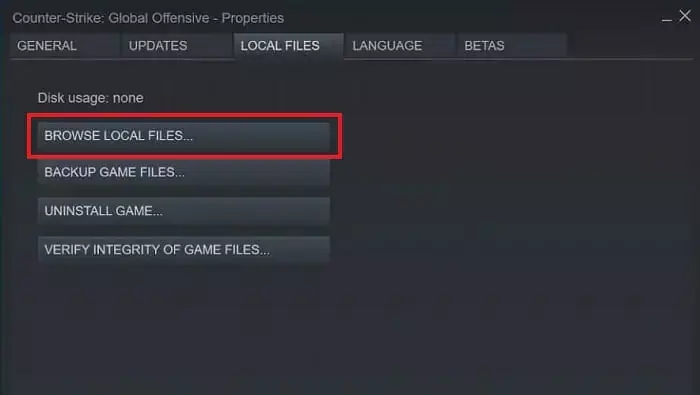
- Kontroller at spillene er installert under Damp.
- Å velge steamapps, velg felles, og klikk på [Tittel på spillet].
- Hvis spillmappen ikke kan åpnes, må du kontrollere integriteten til spillfilene. Dette vil laste ned spill til standardplasseringen.
- Når du har lastet ned spillene på nytt, bruker du Flytt installasjonsmappen alternativet for å migrere spillene dine til et annet sted.
- Gjenta trinnene ovenfor for alle Steam-spill som ikke starter.
Valgfri: Hvis Steam-spillene dine ikke starter, bør du flytte dem til en annen stasjon. Dette er et diagnostisk trinn som vil bekrefte om problemet ligger i lagringsløsningen din.
2. Oppdater grafikkortdriverne
Ifølge brukere kan du kanskje løse dette problemet ved å oppdatere grafikkortet ditt sjåfører.
Din sjåfører er en nøkkelkomponent, og hvis det er noen problemer med dem, kan Damp spill kan ikke kjøre.
For å løse problemet anbefales det å oppdatere grafikkortet ditt sjåfører. For å gjøre det må du finne modellen på grafikkortet og laste ned det siste sjåfører for det fra produsentens nettsted.
Hvis dette virker for komplisert, kan du alltid bruke tredjepartsverktøy for å oppdatere alt sjåfører på PC-en din automatisk.
 Drivere er avgjørende for din PC og alle programmene du bruker daglig. Hvis du vil unngå krasj, fryser, feil, forsinkelser eller andre problemer, må du holde dem oppdatert.Det er tidkrevende å se etter driveroppdateringer hele tiden. Heldigvis kan du bruke en automatisert løsning som trygt vil se etter nye oppdateringer og bruke dem enkelt, og det er derfor vi anbefaler på det sterkeste DriverFix.Følg disse enkle trinnene for å oppdatere driverne dine trygt:
Drivere er avgjørende for din PC og alle programmene du bruker daglig. Hvis du vil unngå krasj, fryser, feil, forsinkelser eller andre problemer, må du holde dem oppdatert.Det er tidkrevende å se etter driveroppdateringer hele tiden. Heldigvis kan du bruke en automatisert løsning som trygt vil se etter nye oppdateringer og bruke dem enkelt, og det er derfor vi anbefaler på det sterkeste DriverFix.Følg disse enkle trinnene for å oppdatere driverne dine trygt:
- Last ned og installer DriverFix.
- Start applikasjonen.
- Vent til DriverFix oppdager alle dine defekte drivere.
- Programvaren viser deg nå alle driverne som har problemer, og du trenger bare å velge de du vil ha løst.
- Vent til DriverFix laster ned og installerer de nyeste driverne.
- Omstart PCen din for at endringene skal tre i kraft.

DriverFix
Drivere vil ikke lenger opprette problemer hvis du laster ned og bruker denne kraftige programvaren i dag.
Besøk nettsiden
Ansvarsfraskrivelse: Dette programmet må oppgraderes fra den gratis versjonen for å kunne utføre noen spesifikke handlinger.
2. Sjekk antivirusprogramvaren
I noen tilfeller, Damp spill kan ikke starte på grunn av antivirusprogramvaren. For å løse det problemet, vær sikker på at spillet du prøver å kjøre, og hele det Damp katalog blir lagt til i listen over unntak i din antivirus.
I tillegg kan du prøve å deaktivere visse antivirusfunksjoner eller deaktivere antivirus helt og sjekk om det hjelper.
I noen tilfeller må du kanskje avinstallere din antivirus for å løse problemet med Damp spill.
Hvis du fjerner antivirus løser problemet, må vi anbefale å bytte til en annen antivirusløsning.
Noen antivirusprogrammer har en spillmodusfunksjon som lar deg kjøre din spill uten innblanding fra din antivirus, så husk å prøve det.
⇒Få ESET Smart Security
3. Slett / flytt GameOverlayRenderer64.dll-filen
Ifølge brukere kan enkelte filer noen ganger forårsake problemer med Damp spill og hindre dem i å starte. Du kan imidlertid løse dette problemet ved å fjerne en enkelt problematisk fil.
I de fleste tilfeller er den problematiske filen GameOverlayRenderer64.dll, og for å fikse problemet må du fjerne den.
Alternativt kan du bare flytte filen til et annet sted, og det vil oppnå de samme resultatene. Husk at dette bare er en løsning, men det fungerer i henhold til brukere, så husk å prøve det.
4. Oppgrader Rivatuner Statistics Server
Hvis Damp spill kan ikke starte på Windows 10-PCen, kan problemet være relatert til tredjepartsprogrammer.
Mange brukere hevder at Rivatuner Statistics Server var problemet, men problemet ble løst etter oppdatering.
Hvis du ikke vet det, er denne applikasjonen en del av MSI etterbrenner programvare, og ved å oppdatere Afterburner-programvaren oppdaterer du også Rivatuner Statistics Server.
Dette er en langsiktig løsning, så hvis du har dette problemet, må du prøve det.
6. Se etter problematiske applikasjoner
Kjør en systemskanning for å oppdage potensielle feil

Last ned Restoro
PC-reparasjonsverktøy

Klikk Start søk for å finne Windows-problemer.

Klikk Reparer alle for å løse problemer med patenterte teknologier.
Kjør en PC-skanning med Restoro reparasjonsverktøy for å finne feil som forårsaker sikkerhetsproblemer og forsinkelser. Etter at skanningen er fullført, erstatter reparasjonsprosessen skadede filer med nye Windows-filer og komponenter.
I følge brukere kan noen ganger tredjepartsapplikasjoner forårsake dette og annet feil å vises. Hvis du har problemer med Damp spill, kan den skyldige være et tredjepartsprogram.
Brukere rapporterte at Razer Synapse fikk dette problemet til å vises, og for å løse problemet anbefales det å slå av programmet før du starter spill.
Du kan imidlertid fortsatt bruke programvaren hvis du starter den etter at du har startet spill. Et annet program som kan forårsake problemet er Logitech Joystick Utility, så du må kanskje deaktivere det.
I noen tilfeller er den eneste måten å løse problemet på å fjerne det problematiske programmet.
Det er flere måter å gjøre det på, og den beste er å bruke en avinstallasjonsprogramvare, siden den vil fjerne alle filer og registeroppføringer knyttet til det problematiske programmet.
Når du har fjernet det problematiske programmet med en pålitelig avinstalleringsprogramvare, bør problemet løses fullstendig.
⇒Få IObit Uninstaller 10 Pro
7. Installer de nødvendige Visual C ++ - komponentene
Hvis det er sikkert Damp spill kan ikke kjøres, problemet kan være manglende Visual C ++ - komponenter.
De fleste spill krever at Visual C ++ Redistributables kjøres, og for å løse problemet må du installere de manglende Visual C ++ - komponentene.
Dette er relativt enkelt å gjøre, og du kan gjøre det ved å gå til spillets installasjonskatalog og se etter _CommonRedistvcredistfolder.
Når du er inne i vcredist-katalogen, ser du to oppsettfiler. Kjør dem begge for å installere de nødvendige komponentene.
Etter at de nødvendige komponentene er installert, skal spillet starte uten problemer.
8. Bekreft integriteten til spillfiler
- Åpne spillbiblioteket ditt, og finn det problematiske spillet. Høyreklikk på den og velg Eiendommer fra menyen.
- Navigere til Lokale filer fanen og klikk Bekreft integriteten til spillfiler.

- Bekreftelsesprosessen starter nå. Husk at dette kan ta litt, så vær tålmodig og ikke avbryt prosessen.
Når bekreftelsesprosessen er ferdig, kan du prøve å kjøre spillet igjen.
I følge brukere, hvis Steam-spill ikke starter, kan du kanskje løse problemet ved å verifisere integriteten til spillfiler.
Filene dine kan bli ødelagt, og det vil føre til problemer med spillet. Du kan imidlertid løse problemet ved å verifisere integriteten til spillfiler.
9. Kjør spillet i kompatibilitetsmodus
- Finn spillets .exe-fil, høyreklikk på den og velg Eiendommer.
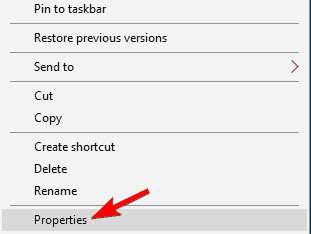
- Naviger til Kompatibilitet kategorien, og sjekk Kjør dette programmet i kompatibilitetsmodus for.
- Velg ønsket versjon av Windows, og klikk Søke om og OK for å lagre endringene.
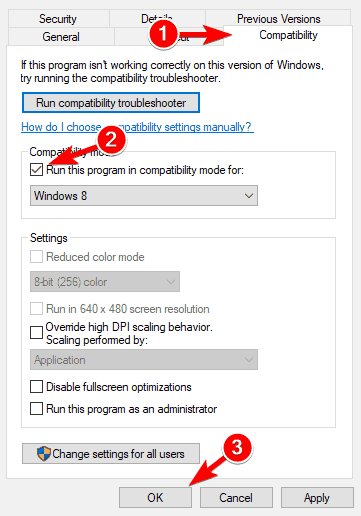
Du kan løse problemene med visse Steam-spill ved å kjøre dem i kompatibilitetsmodus.
Hvis du ikke er kjent, kan du løse kompatible problemer med eldre spill ved å bruke kompatibilitetsmodus og kjøre dem på PCen.
Selv om denne funksjonen er ment for eldre spill, kan den også fungere bra med nyere spill. Etter å ha gjort det, prøv å starte spillet igjen og sjekk om problemet er løst.
10. Hvis Steam-spillene dine ikke starter, start fra bunnen av
- Start Damp og gå til din Bibliotek.
- Høyreklikk på a spill, å velge Få til, og velg Avinstaller.
- Gjenta for alle installerte spill.
- Åpen Kontrollpanel, og gå til Programmer og funksjoner.
- Finn Steam og avinstaller det.
- Start PCen på nytt.
- Last ned Steam-klienten fra offesiell nettside.
- Installer Steam og sett opp katalogen til spillbiblioteket ditt ved å gå til Damp.
- Å velge Innstillinger, gå til Nedlastinger, og velg Steam-bibliotekmapper.

- Installer spillene dine på nytt.
Så drastisk som dette tiltaket høres ut, hvis det er noe fundamentalt galt med Steam-biblioteket ditt, er den eneste måten å fikse Steam-spill som ikke starter, å starte på nytt.
Ved å installere alt på nytt, sørger du for at du kjører den nyeste versjonen av Steam-klienten, og at alle spillene dine er installert i riktige mapper og har de siste oppdateringene brukt.
Vi håper at denne løsningen har vært nyttig for deg, men hvis du trenger mer informasjon, har vi også dekket hva du skal gjøre når du er kan ikke kjøre Steam-spill på Windows 10, så sørg for at du sjekker det ut.
Også, for flere forslag eller andre spørsmål, er du velkommen til å få tilgang til kommentarfeltet nedenfor.
 Har du fortsatt problemer?Løs dem med dette verktøyet:
Har du fortsatt problemer?Løs dem med dette verktøyet:
- Last ned dette PC-reparasjonsverktøyet rangert bra på TrustPilot.com (nedlastingen starter på denne siden).
- Klikk Start søk for å finne Windows-problemer som kan forårsake PC-problemer.
- Klikk Reparer alle for å løse problemer med patenterte teknologier (Eksklusiv rabatt for våre lesere).
Restoro er lastet ned av 0 lesere denne måneden.
ofte stilte spørsmål
Fordi det kan være et problem med snarveien Steam har i biblioteket ditt, eller en fil er ødelagt. For å lære hvordan du løser dette, sjekk ut vår nyttig guide.
Spillkrasj kan ha flere grunner. Vår fulle guide videre hvordan du fikser krasj vil tillate deg å finne årsaken og fikse den.
Kontroller at spillet er riktig installert ved å verifisere integriteten til spillfilene. Sjekk ut vår detaljert guide for de beste løsningene.

![Kan ikke initialisere Steam API [Steam-feil løst]](/f/83bb2f5f0fc594ff142d37c517cb5a7f.webp?width=300&height=460)
